可通过控制面板修改电源按钮功能,将默认“睡眠”改为“关机”;也可使用“shutdown -s -t 0”命令或创建桌面快捷方式实现快速关机。
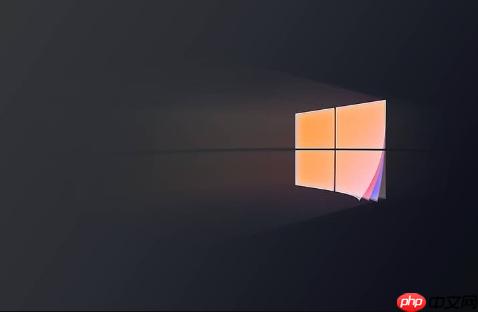
如果您希望更改Windows 10中电源按钮的默认行为,例如将原本的“睡眠”更改为“关机”,可以通过系统设置进行调整。以下是具体的操作方法。
本文运行环境:Dell XPS 13,Windows 10 专业版
此方法允许您直接更改电源按钮和合盖操作的功能,适用于台式机和笔记本电脑。
1、点击任务栏上的搜索框,输入“控制面板”,然后从结果中选择打开它。
2、在控制面板中,点击“系统和安全”。
3、在“电源选项”区域,点击“更改电源按钮的功能”。
4、点击“更改当前不可用的设置”,以解锁更多选项。
5、在“按下电源按钮时”下方的下拉菜单中,选择“关机”。
6、如有需要,也可以在“关闭盖子时”选项中进行相同设置,选择“关机”。
7、设置完成后,点击“保存修改”以应用更改。

当电源按钮被误触或无法立即修改设置时,可通过快捷方式或命令实现快速关机,避免进入睡眠模式。
1、按下 Win + R 组合键打开“运行”对话框。
2、输入“shutdown -s -t 0”并按回车。
3、系统将立即执行关机操作,无需等待。
4、如需取消已设定的关机命令,可再次打开“运行”,输入“shutdown -a”并回车。

通过创建关机快捷方式,用户可以绕过电源按钮设置,直接通过双击图标完成关机操作。
1、在桌面空白处点击鼠标右键,选择“新建” -> “快捷方式”。
2、在位置输入框中输入以下命令:shutdown.exe -s -t 0。
3、点击“下一步”,为快捷方式命名,例如“一键关机”。
4、点击“完成”后,桌面上将生成新的快捷方式。
5、双击该快捷方式即可立即关闭计算机。
以上就是windows10电源按钮默认是睡眠怎么改成关机_windows10电源按钮功能修改方法的详细内容,更多请关注php中文网其它相关文章!

Windows激活工具是正版认证的激活工具,永久激活,一键解决windows许可证即将过期。可激活win7系统、win8.1系统、win10系统、win11系统。下载后先看完视频激活教程,再进行操作,100%激活成功。

Copyright 2014-2025 https://www.php.cn/ All Rights Reserved | php.cn | 湘ICP备2023035733号